如何重置Windows更新組件?手動重置Windows更新組件教程
大家在日常操作電腦的過程中,難免會遇到一些問題,比如如何重置Windows更新組件。應該還有很小伙伴不知道如何操作吧。下面我們就來看看手動重置Windows更新組件的具體教程。

教程如下:
1、打開 Windows 命令提示符。 若要打開命令提示符,請單擊 “開始” 》 “運行”。 復制并粘貼(或鍵入)以下命令,然后按 Enter:
控制臺復制
cmd
2、停止 BITS 服務、Windows 更新服務 和 加密服務。 為此,請在命令提示符下鍵入以下命令。 在鍵入每條命令后按 Enter。
控制臺復制
net stop bits
net stop wuauserv
net stop cryptsvc
3、刪除 qmgr*.dat 文件。 為此,請在命令提示符下鍵入以下命令,然后按 Enter:
控制臺復制
Del “%ALLUSERSPROFILE%Application DataMicrosoftNetworkDownloaderqmgr*.dat”
4、如果這是使用本文中的步驟解決 Windows 更新問題的首次嘗試,請轉到步驟 5,而無需執行步驟 4 中的步驟。 如果在執行除步驟 4 以外的所有步驟后仍無法解決 Windows 更新問題,則只能在此時在故障排除中執行步驟 4 中的步驟。 步驟 4 中的步驟也由上述“修復解決方案”的“攻擊性”模式執行。
a.將以下文件夾重命名為 *.BAK:
控制臺復制
%Systemroot%SoftwareDistributionDataStore
%Systemroot%SoftwareDistributionDownload
%Systemroot%System32catroot2
為此,請在命令提示符處鍵入以下命令。 在鍵入每條命令后按 Enter。
控制臺復制
Ren %Systemroot%SoftwareDistributionDataStore DataStore.bak
Ren %Systemroot%SoftwareDistributionDownload Download.bak
Ren %Systemroot%System32catroot2 catroot2.bak
b.將 BITS 服務 和 Windows 更新服務 重置為默認安全描述符。 為此,請在命令提示符下鍵入以下命令。 在鍵入每條命令后按 Enter。
控制臺復制
sc.exe sdset bits D:(A;;CCLCSWRPWPDTLOCRRC;;;SY)(A;;CCDCLCSWRPWPDTLOCRSDRCWDWO;;;BA)(A;;CCLCSWLOCRRC;;;AU)(A;;CCLCSWRPWPDTLOCRRC;;;PU)
sc.exe sdset wuauserv D:(A;;CCLCSWRPWPDTLOCRRC;;;SY)(A;;CCDCLCSWRPWPDTLOCRSDRCWDWO;;;BA)(A;;CCLCSWLOCRRC;;;AU)(A;;CCLCSWRPWPDTLOCRRC;;;PU)
5、在命令提示符下鍵入以下命令,然后按 Enter:
控制臺復制
cd /d %windir%system32
6、重新注冊 BITS 文件和 Windows 更新 文件。 為此,請在命令提示符下鍵入以下命令。 在鍵入每條命令后按 Enter。
控制臺復制
regsvr32.exe atl.dll
regsvr32.exe urlmon.dll
regsvr32.exe mshtml.dll
regsvr32.exe shdocvw.dll
regsvr32.exe browseui.dll
regsvr32.exe jscript.dll
regsvr32.exe vbscript.dll
regsvr32.exe scrrun.dll
regsvr32.exe msxml.dll
regsvr32.exe msxml3.dll
regsvr32.exe msxml6.dll
regsvr32.exe actxprxy.dll
regsvr32.exe softpub.dll
regsvr32.exe wintrust.dll
regsvr32.exe dssenh.dll
regsvr32.exe rsaenh.dll
regsvr32.exe gpkcsp.dll
regsvr32.exe sccbase.dll
regsvr32.exe slbcsp.dll
regsvr32.exe cryptdlg.dll
regsvr32.exe oleaut32.dll
regsvr32.exe ole32.dll
regsvr32.exe shell32.dll
regsvr32.exe initpki.dll
regsvr32.exe wuapi.dll
regsvr32.exe wuaueng.dll
regsvr32.exe wuaueng1.dll
regsvr32.exe wucltui.dll
regsvr32.exe wups.dll
regsvr32.exe wups2.dll
regsvr32.exe wuweb.dll
regsvr32.exe qmgr.dll
regsvr32.exe qmgrprxy.dll
regsvr32.exe wucltux.dll
regsvr32.exe muweb.dll
regsvr32.exe wuwebv.dll
7、重置 Winsock。 為此,請在命令提示符下鍵入以下命令,然后按 Enter:
控制臺復制
netsh winsock reset
8、如果運行的是 Windows XP 或 Windows Server 2003,必須設置代理設置。 為此,請在命令提示符下鍵入以下命令,然后按 Enter:
控制臺復制
proxycfg.exe -d
9、重啟 BITS 服務、Windows 更新服務 和 加密服務。 為此,請在命令提示符下鍵入以下命令。 在鍵入每條命令后按 Enter。
控制臺復制
net start bits
net start wuauserv
net start cryptsvc
10、如果正在運行 Windows Vista 或 Windows Server 2008,請清除 BITS 隊列。 為此,請在命令提示符下鍵入以下命令,然后按 Enter:
控制臺復制
bitsadmin.exe /reset /allusers
相關文章:
1. 世界上最流行的操作系統不是Linux或者Windows,而是MINIX2. 統信UOS系統怎么禁止窗口特效? 統信關閉窗口特效的技巧3. Win7磁盤整理碎片怎么操作?Windows7磁盤碎片整理教程4. UOS系統怎么滾動截圖? UOS滾動截圖的使用方法5. Win7怎么設置電腦休眠?Win7電腦的休眠設置在哪里6. 如何在Win11系統上刪除本地用戶?Win11刪除本地用戶教程方法7. UOS應用商店不能用怎么辦? uos系統應用商店不能使用的解決辦法8. mac程序沒反應怎么辦 mac強制關閉程序的方法9. Win10系統360瀏覽器搜索引擎被劫持解決方法 10. uos如何安裝微信? uos系統微信的安裝教程
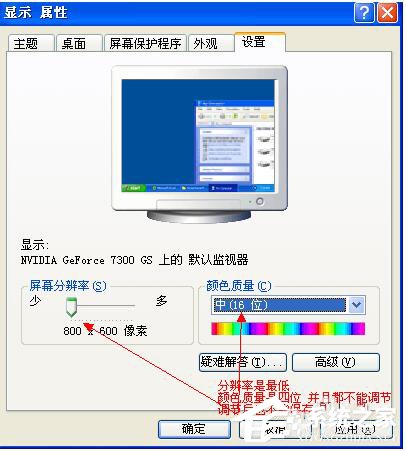
 網公網安備
網公網安備